Cílené umístění stínů je rozhodující pro kvalitu obrazového montáže. Dodávají obrázkům hloubku, důvěryhodnost a živost. V tomto tutoriálu ti ukážu, jak vytvářet efektivní stíny v Photoshopu, abys pozvedl své úpravy obrázků na novou úroveň. Hned na začátku se zaměříme na vytvoření stínů pro existující osoby na tvém obrázku a budeme se zabývat jak fotorealistickými, tak stylizovanými přístupy.
Nejdůležitější poznatky
- Stíny jsou nezbytné pro ukotvení objektů v obrázku.
- Používej samostatné vrstvy pro stíny, aby se usnadnily úpravy.
- Cílená úprava jasu a čistoty pomáhá při definici stínu.
- Použití masek umožňuje přesnou kontrolu nad viditelností.
Návod krok za krokem
Nejdříve bychom měli duplikovat vrstvu, na které se nacházejí osoby. Jdi do složky vrstev „Osoba“, pravým tlačítkem klikni na příslušnou vrstvu a vyber „Nový inteligentní objekt z kopie“. Je důležité odstranit masku, protože ji v tomto kroku nepotřebujeme. Nyní vytvoř novou skupinu, kterou pojmenuješ „Stíny“, a přetáhni duplikovanou vrstvu do této skupiny. Ujisti se, že vrstva stínu je pod vrstvou osob.
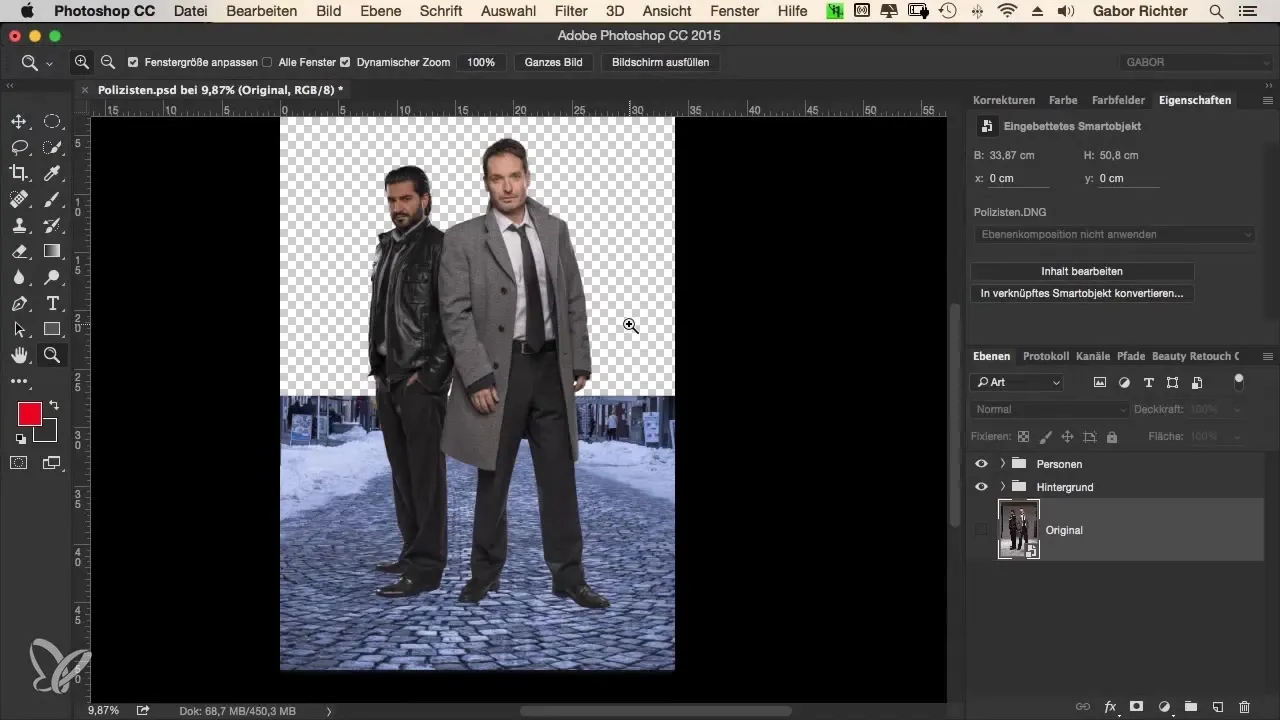
Teď přejdeme k úpravě RAW souboru. Dvojitým kliknutím na soubor otevřeš okno pro úpravu RAW. Sniž sytost na 0, protože při vytváření stínu chceme pracovat pouze s informacemi o jasu. Čistotu nastav na 100 %, aby se zvýraznily kontury stinů. Také kontrast by měl být maximalizován, aby se optimalizovala vizualizace stínů.
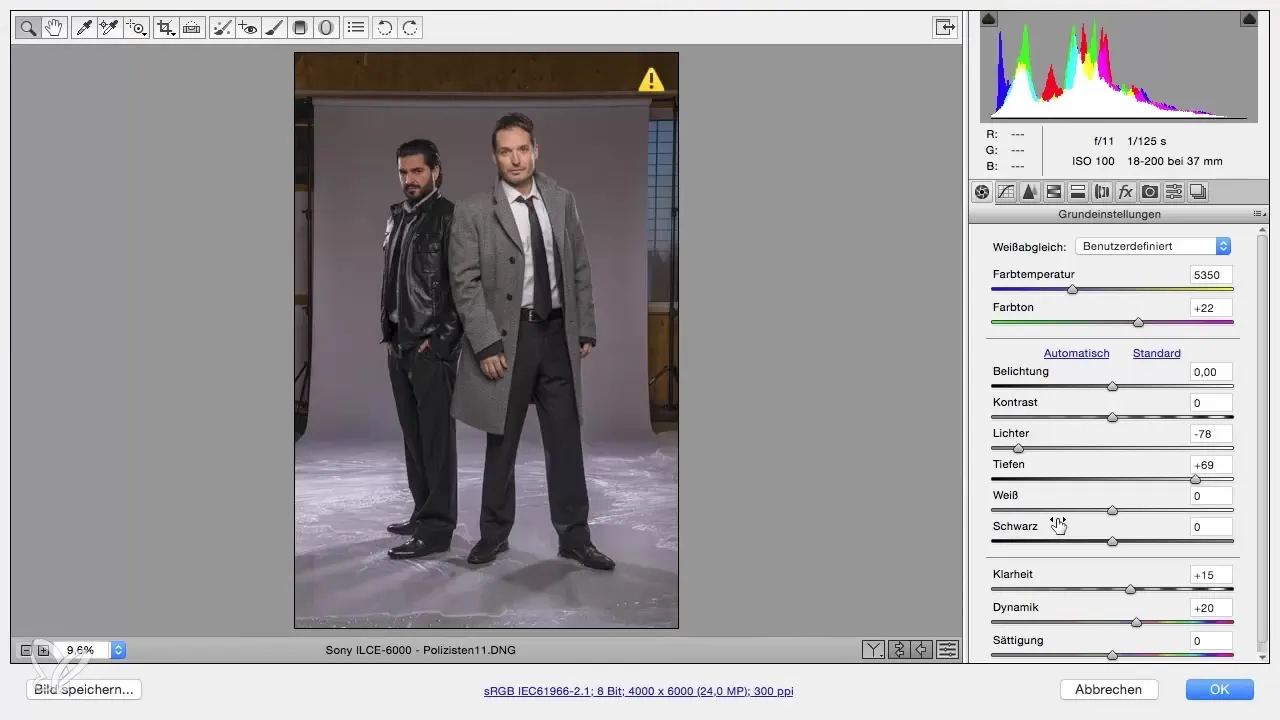
Abychom efektivně zvýraznili stín, změníme plnicí metodu vrstvy stínu na „Měkké světlo“. To dodá stínu jemnější, harmonický efekt, což je obzvlášť důležité pro jemné doladění vzhledu a dosažení integrace do scény.
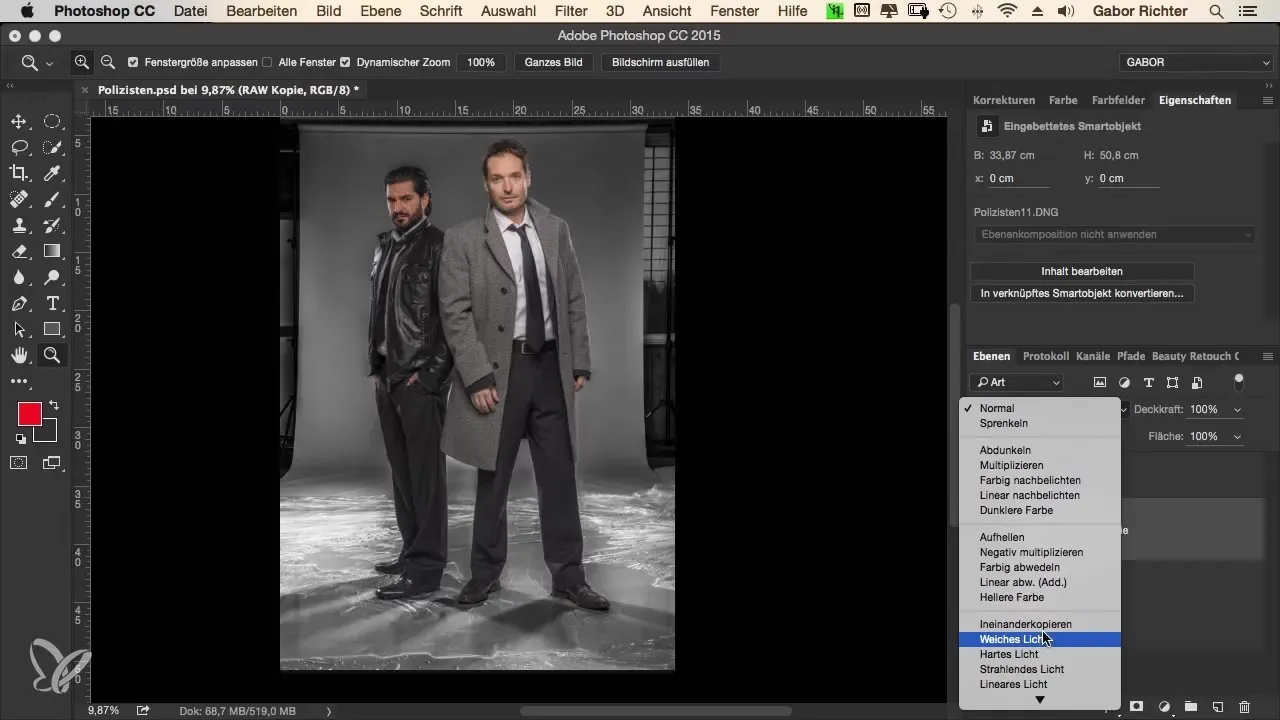
Teď se chceme zaměřit na původní stín, který je v obrázku přítomný. Na vrstvu stínu umísti masku, aby byly viditelné pouze určité oblasti. Ujisti se, že jsou aktivovány černá a bílá a použij nástroj pro přechod, aby ses vytvořil jemnou přechodovou plochu, kde stín dopadá. Přetáhni přechod zespodu nahoru, aby se stín objevil pouze ve vybrané výšce, a podle potřeby uprav přechod.
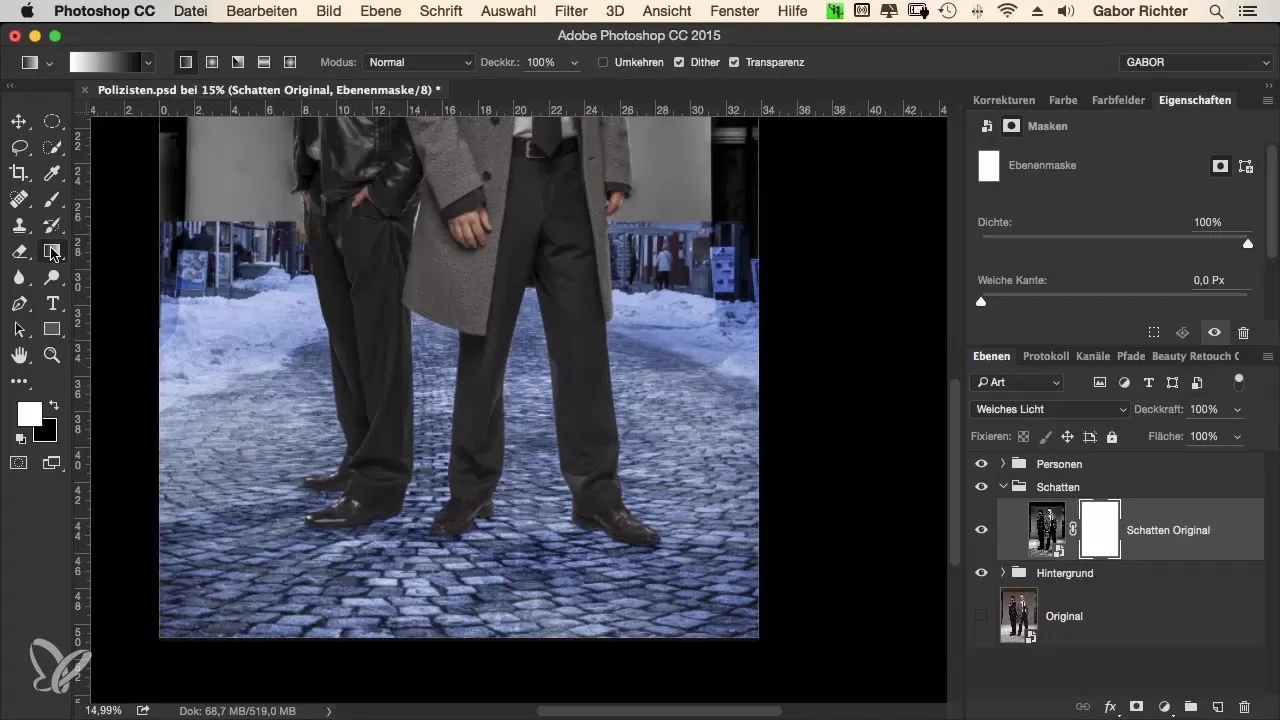
Abychom posílili stín pod nohama osob, vytvoř prázdnou vrstvu a pojmenuj ji „Hlavní stín“. Vyber štětec s tvrdostí 100 % a nastav tvrdost na přibližně 50 % a velikost podle potřeby. Pak maluj černou barvou pod nohy a drž při tom klávesu Shift, aby ses dostal k přímým čarám. To vytvoří solidní základnu a nedovolí, aby osoby „pluly“.
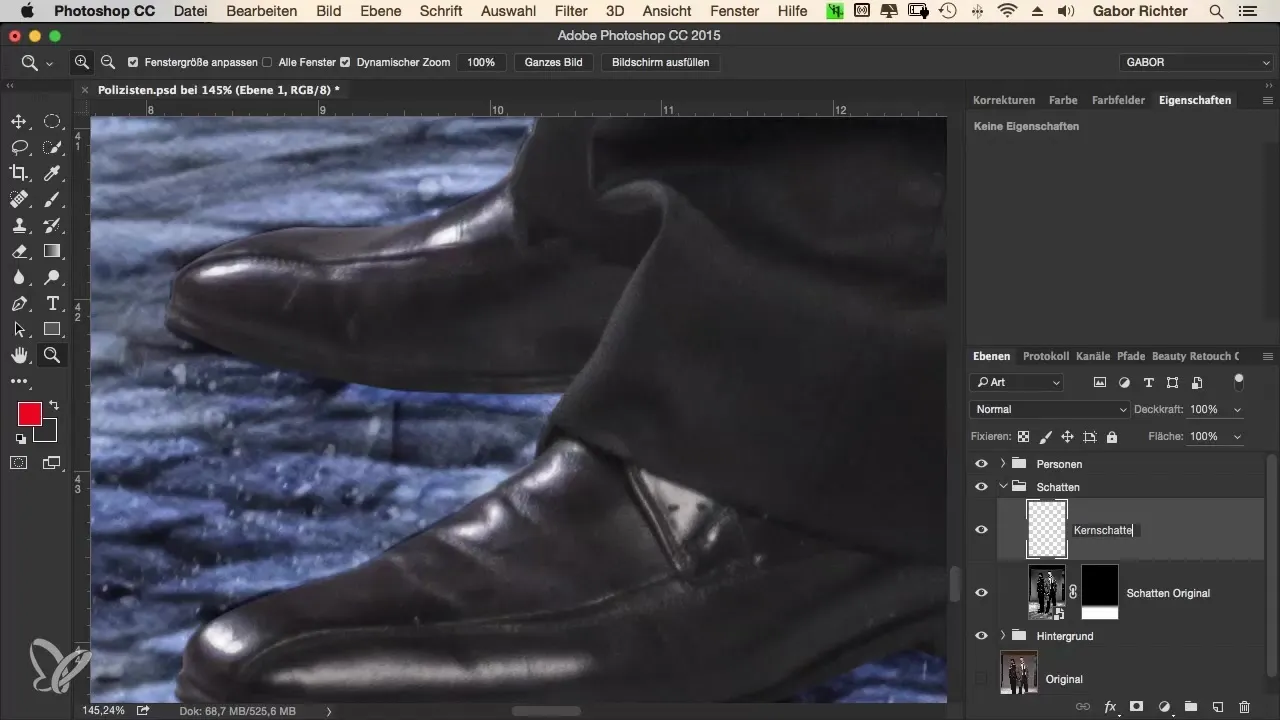
Pokud vidíš, že se u bot objevují rušivé okraje nebo linie, měj na paměti, že to může být důsledkem RAW zpracování nebo vystřihování. Abychom jemně vyhladili tyto nežádoucí detaily, aplikuj rozostřovač a uprav nastavení, dokud nezmizí strmé linie.
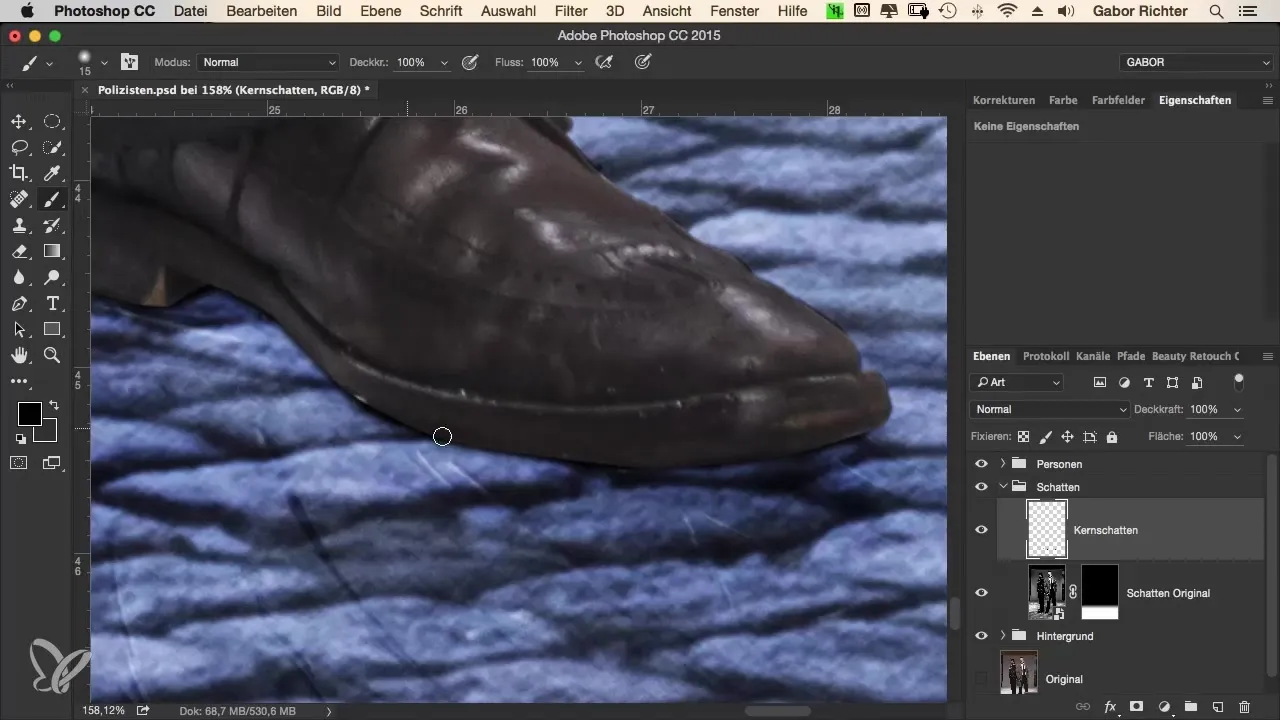
Jakmile bude tvrdý stín vytvořen, nyní je čas namalovat měkký stín. Ten by měl začínat přímo pod podrážkami bot, s přechodem, který se směrem ven měkne. Nastav štětcový nástroj na nízkou opacitu přibližně 20 % a jemně maluj okraje. Jemný přechod zajišťuje, že stín vypadá realisticky, aniž by působil nenaturálně.
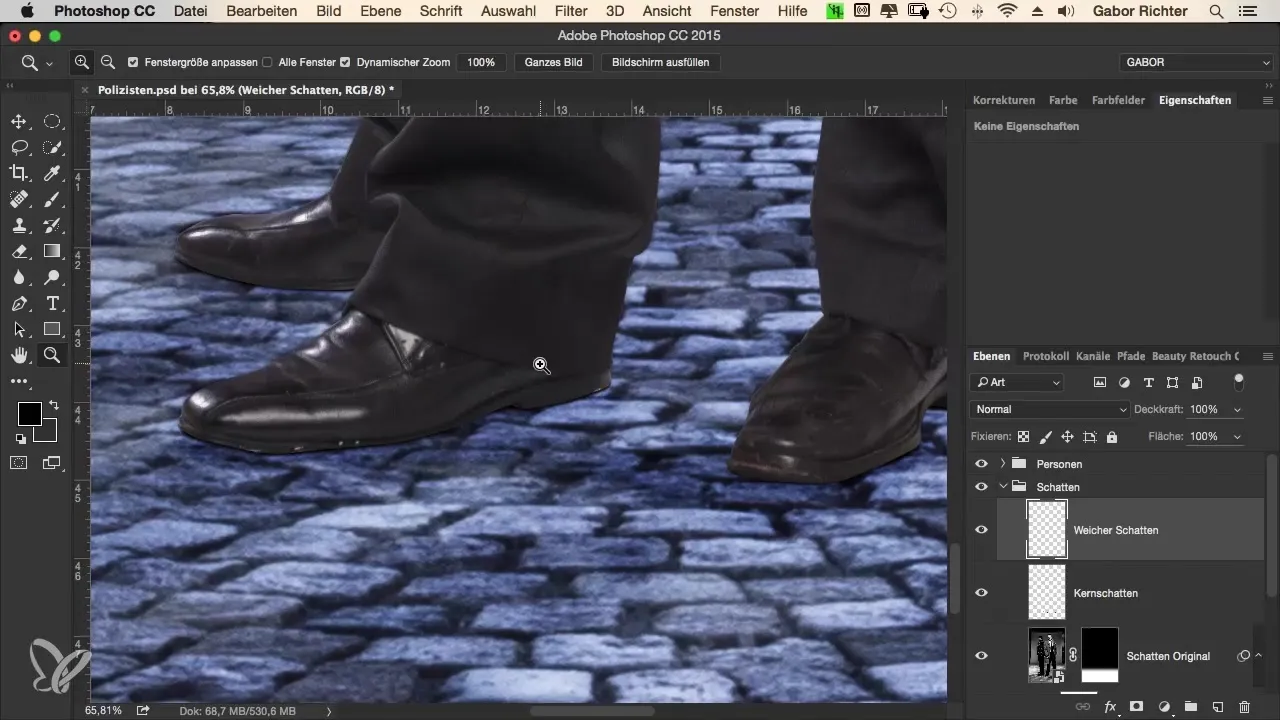
Je doporučeno držet vrstvu stínů a masky ve zvláštních skupinách, abys mohl kdykoli provádět úpravy. Skupinu uzavři nebo ji deaktivuj, abys mohl posoudit efekt a rovnou porovnat rozdíly mezi s a bez stínů.
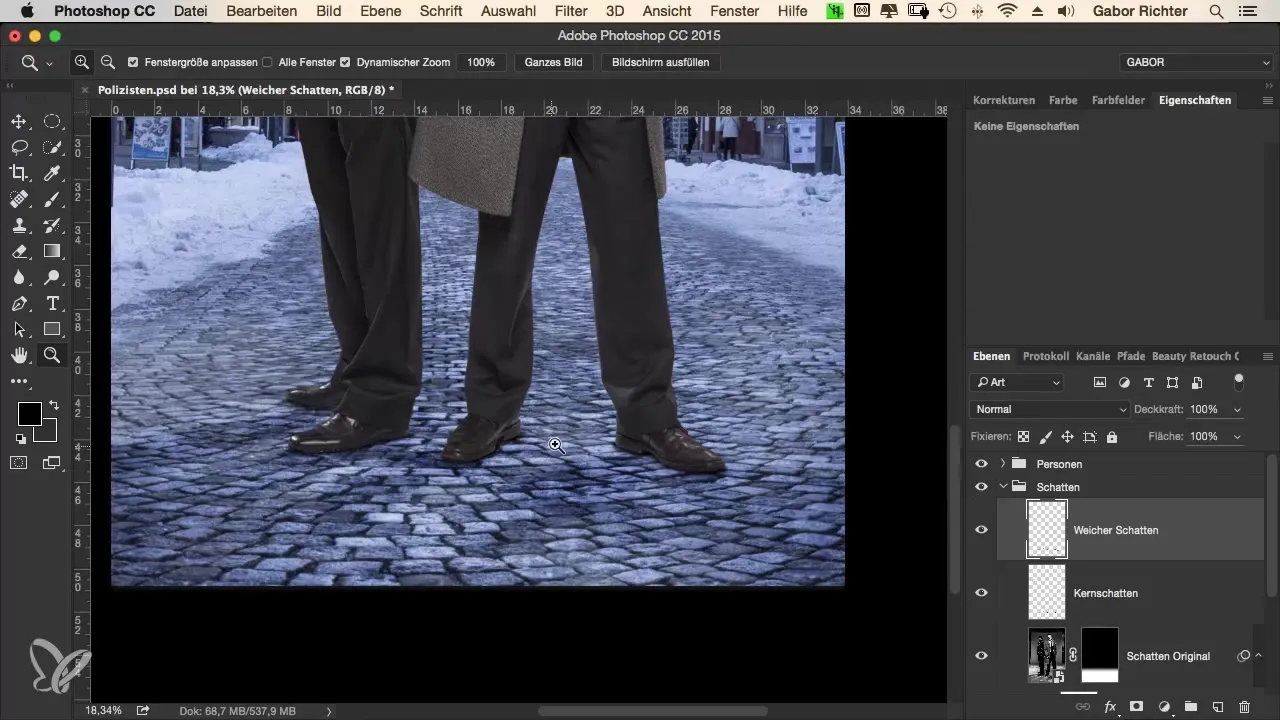
Abychom přizpůsobili ostrost mezi botami a podlahou, měli bychom mít na paměti, že kvalita pixelů se může mírně lišit. Homogenní vzhled pro celý obrázek je důležitý pro zajištění důvěryhodnosti a konzistence. Experimentuj s ostrostí a rozostřením, aby byl celkový přechod mezi osobami a podlahou co nejplynulejší.
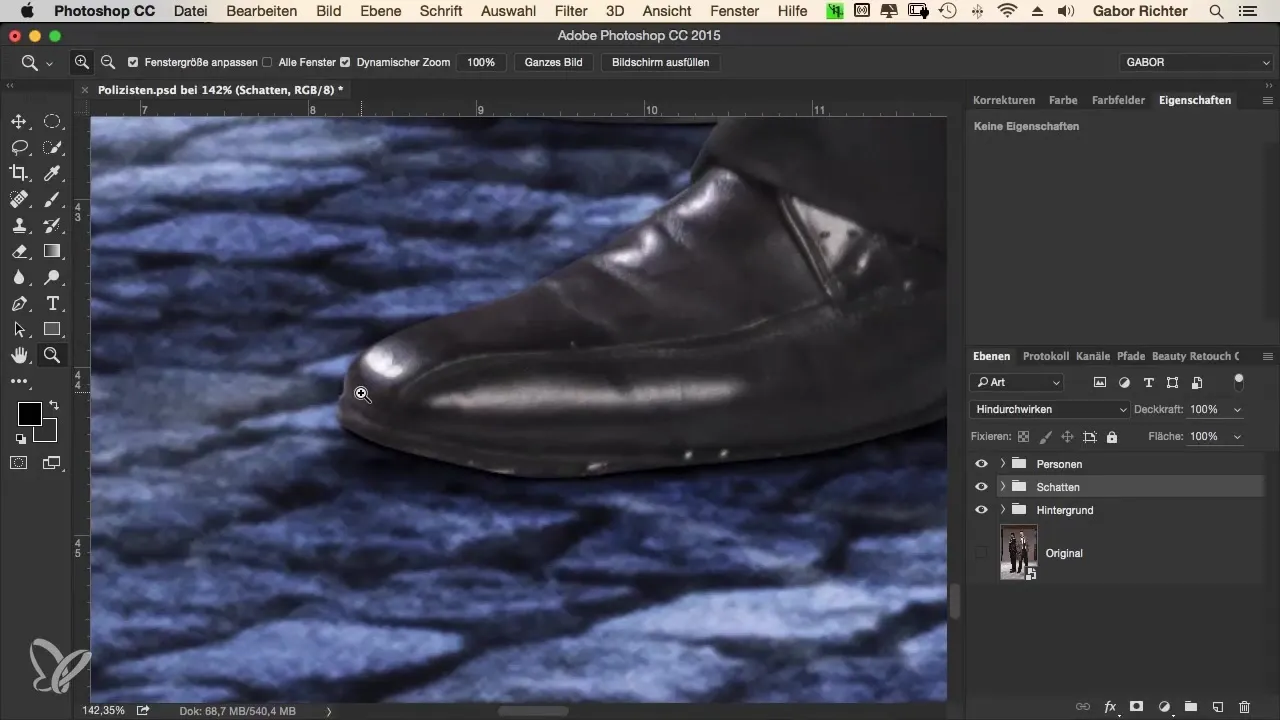
Souhrn – Kriminální vzhled: Profesionální stíny v Photoshopu umístit a upravit
Pomocí cíleného umísťování a úprav stínů můžeš výrazně zvýšit celkový efekt tvých obrazových montáží. Je rozhodující vybrat správná nastavení a techniky, abys dosáhl realistických a harmonických výsledků. Nezapomeň používat samostatné vrstvy a masky, aby sis své pracovní postupy udělal flexibilní a přizpůsobitelné.
Často kladené otázky
Jak se mění jas stínu?Přizpůsobením čistoty a kontrastu v RAW zpracování.
Proč je důležité používat samostatné skupiny pro stíny?Oddělené skupiny umožňují snadnější úpravy a lepší organizaci.
Co mohu udělat, když stín vypadá nenaturálně?Experimentuj s opacitou, plnicí metodou a tvarem stínu.
Jaké nástroje jsou důležité pro umístění stínů?Nástroj přechodu, štětce a masky v Photoshopu jsou nezbytné.
Je nutné upravit pozadí, když umísťuji stíny?Ano, aby se zajistilo, že světlo a stíny spolu harmonizují a vypadají realisticky.


